
Ukaz dobite v kontekstnem meniju sistema Windows 10 Kopiraj kot pot tudi brez nastavitve, medtem ko držite pritisnjeno Shift, in z desno miškino tipko kliknite datoteko ali mapo.
Z enostavno nastavitvijo registra lahko v kontekstni meni dodate novo postavko Kopiraj pot ki se z desnim klikom vedno prikaže v kontekstnem meniju Raziskovalca. Je zelo priročno in vam prihrani čas. Poglejmo, kako to storiti..
V operacijskem sistemu Windows 10 obstaja več načinov kopiranja poti kot ukaza. Ukaz je na voljo neposredno v uporabniškem vmesniku traku, na strani "Domov ":
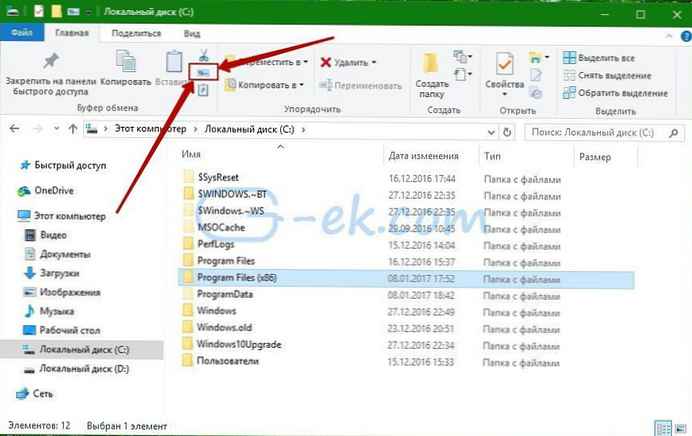
Lahko pa pritisnete in pridržite tipko Shift in z desno miškino tipko kliknite datoteko ali mapo v programu Explorer. Skrita ekipa "Kopiraj kot pot " se prikaže v kontekstnem meniju.
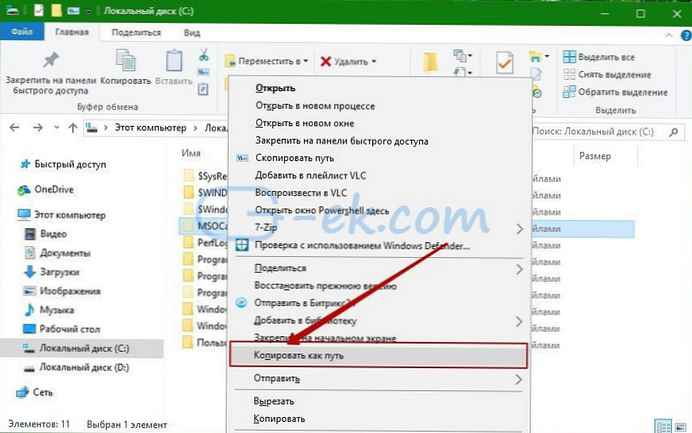
Če raje uporabite metodo kontekstnega menija, lahko prihranite čas in dodate ukaz, ki ga sproti dodajate, ne da bi morali pritisniti tipko Shift. To lahko storite s preprosto nastavitvijo registra..
Ukaz kontekstnega menija Kopiraj kot pot je vedno viden v sistemu Windows 10
Če želite to narediti ročno s samim urejanjem registra, preberite dalje.
Tu je vsebina datoteke .reg *, ki jo morate uporabiti.
Windows Registry Editor Version 5.00 [HKEY_CLASSES_ROOT \ Allfilesystemobjects \ shell \ windows.copyaspath] "CanonicalName" = "707C7BC6-685A-4A4D-A275-3966A5A3EFAA" "CommandStateHandler" = "3B1599F9-E00A-4BBF-AD3E-B3F99FA87779" "CommandStateSync" = "" "Opis" = "@ shell32.dll, -30336" "Ikona" = "imageres.dll, -5302" "InvokeCommandOnSelection" = dword: 00000001 "MUIVerb" = "@ shell32.dll, -30329 "" VerbHandler "=" f3d06e7c-1e45-4a26-847e-f9fcdee59be0 "" VerbName "=" copyaspath "
Zaženite Beležnico. Kopirajte in prilepite zgornje besedilo v nov dokument.
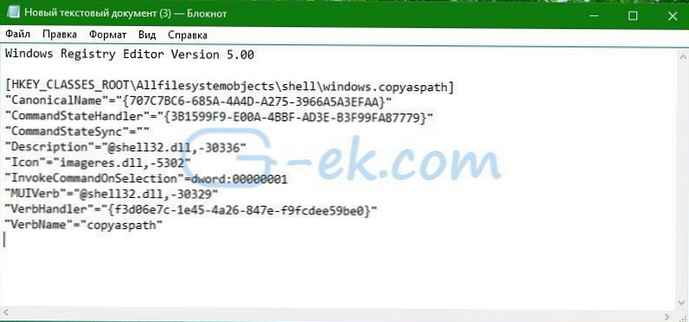
V beležki, v meniju "Datoteka " - zaženite ukaz "Shrani kot. Odpre se pogovorno okno Shrani..
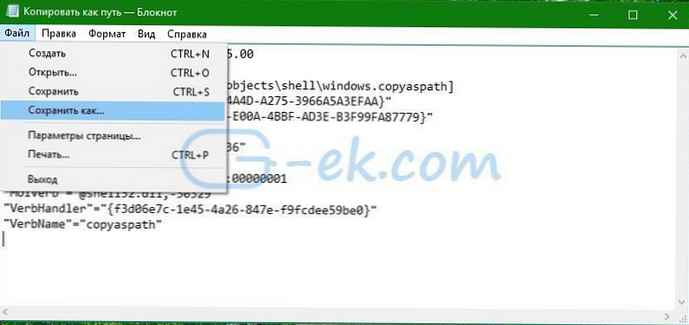
V vrstici "Ime datoteke" kopirajte in prilepite naslednje ime "Kopiraj kot path.reg" , vključno z narekovaji. Ključnega pomena so za zagotovitev, da datoteka dobi pripono."* .reg.", ne * .reg.txt. Datoteko lahko shranite kamor koli.
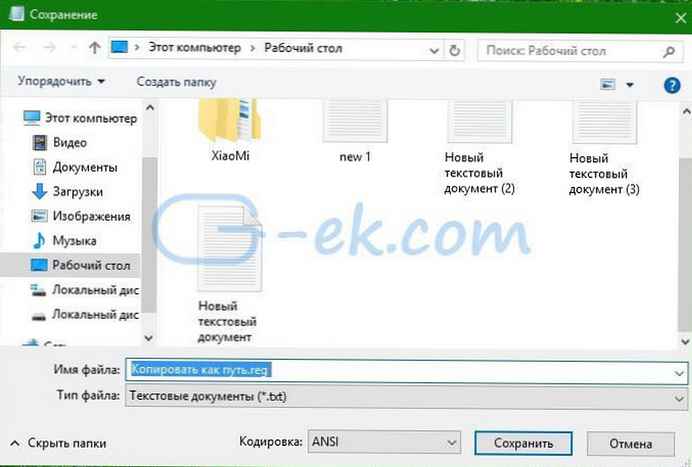
Zdaj dvokliknite datoteko Kopiraj kot path.reg Potrdite zahtevo UAC.


Ukaz se bo takoj pojavil v kontekstnem meniju. Oglejte si naslednje posnetke zaslona:


Da bi prihranili vaš čas, sem naredil že pripravljene datoteke registra.
Lahko jih prenesete tukaj: Prenesite registrske datoteke
Priložena je povratna datoteka, tako da se izognete ročnemu urejanju registra v celoti.











